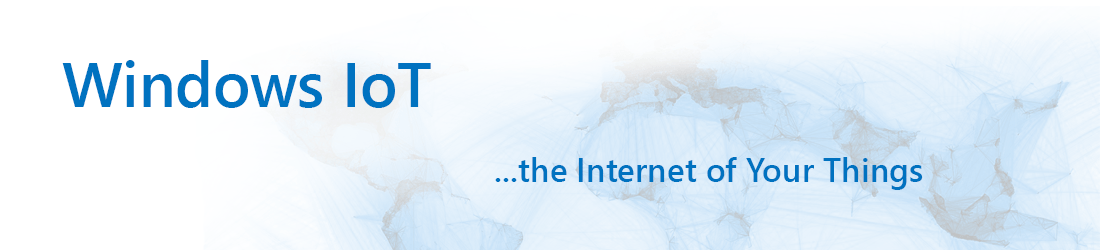
Windows 10 IoT Core Pro
Nowy Windows 10 IoT Core to zminimalizowana wersja systemu Windows 10, która działa na następujących urządzeniach: Raspberry Pi 2 i 3, DragonBoard 410c i MinnowBoard MAX. Microsoft miał już zminimalizowaną wersję systemu Windows 8.1 działającą na małych urządzeniach footprint , takich jak płytka Intel Galileo. Teraz wydali ostateczną wersję opartą na systemie Windows 10 o nazwie Windows 10 IoT Core. Microsoft wydał tę wersję systemu Windows 10 w tym samym czasie, co system Windows 10 IoT Enterprise.
Windows 10 IoT Core to świetny system operacyjny dla małych urządzeń footprint lub jako punkt końcowy dla chmury. Wersja ta zawiera wiele wspaniałych funkcji. Niektóre z nich zostały opisane tutaj.
Tryby działania
Windows 10 IoT Core jest przeznaczony tylko dla jednej aplikacji graficznego interfejsu użytkownika (GUI), ale możliwe jest uruchomienie dowolnej liczby aplikacji w tle (pracownicy w tle). Urządzenia z systemem Windows 10 IoT Core można używać w dwóch różnych trybach: headed i headless.
Tryb headless oznacza, że nie trzeba podłączać wyświetlacza, ponieważ można połączyć się z urządzeniem zdalnie. Trybu headless można używać, jeśli nie jest potrzebny graficzny interfejs użytkownika.
UWP
Wszystkie aplikacje, które powinny działać w systemie Windows 10 IoT Core, muszą być uniwersalnymi aplikacjami Windows. Są to aplikacje oparte na nowej uniwersalnej platformie Windows (UWP). Universal Windows Platform to nowa platforma firmy Microsoft dla urządzeń z systemem Windows 10. Oznacza to, że jeśli raz napiszesz aplikację opartą na UWP, możesz jej używać na dowolnym urządzeniu z systemem Windows 10 - nie ma znaczenia, czy jest to Windows 10 Enterprise, Windows 10 Mobile, Windows 10 IoT Core, Xbox czy HoloLens.
Przenoszenie
Aby przenieść istniejące aplikacje na uniwersalną platformę Windows, Microsoft opracował narzędzia do analizy kodu źródłowego istniejących aplikacji Windows. Jeśli użyjesz tych narzędzi, powiedzą ci, jaką część kodu źródłowego musisz zmienić, aby zbudować uniwersalną aplikację Windows.
Architektury
Jedną z najciekawszych rzeczy jest to, że ten system operacyjny działa na dwóch różnych architekturach. Na przykład: Wersja Windows 10 IoT Core na Raspberry Pi 2 i 3 jest oparta na architekturze ARM, a wersja Windows 10 IoT Core na MinnowBoard MAX działa na architekturze x86. Dostępna jest wersja 32-bitowa i 64-bitowa. W przypadku korzystania z wersji opartej na architekturze x86 możliwe jest użycie sterowników z klasycznych urządzeń z systemem Windows 10. W przypadku wersji ARM wymagana jest kompilacja sterowników.
Zdalne połączenie przez PowerShell
Po instalacji możliwe jest zdalne połączenie z urządzeniem Windows 10 IoT Core za pomocą PowerShell. Wystarczy uruchomić PowerShell jako administrator i wpisać dwa polecenia. Pierwsze, aby uruchomić usługę zdalnego zarządzania Windows, a drugie, aby zdalnie połączyć się z urządzeniem.
Za pomocą tego połączenia można skonfigurować kilka rzeczy, takich jak nazwa urządzenia lub hasło, co jest zalecane, ponieważ wszystkie urządzenia mają to samo hasło po pierwszym uruchomieniu. Można również pobrać listę procesów i skonfigurować aplikację startową.
Zdalne połączenie przez klienta zdalnego
Możliwe jest również zdalne połączenie z urządzeniem z systemem Windows 10 IoT Core za pomocą aplikacji Windows IoT Remote Client. Aplikację tę można pobrać ze Sklepu Windows. Zdalny klient wyświetla listę wszystkich urządzeń z systemem Windows 10 IoT Core w sieci i można wybrać konkretne urządzenie, z którym chcesz się połączyć zdalnie. Po nawiązaniu połączenia zobaczysz zawartość ekranu urządzenia i będziesz mógł używać myszy i klawiatury do sterowania urządzeniem. Pozwala to na uruchomienie urządzenia w trybie bezgłowym i nadal jest w stanie łatwo je kontrolować i konfigurować.
Pulpit nawigacyjny i portal urządzeń Windows IoT Core
Pulpit nawigacyjny IoT Core umożliwia wyświetlenie listy wszystkich urządzeń z systemem Windows 10 IoT Core podłączonych do sieci. Można kliknąć określone urządzenie i wybrać opcję "Otwórz w portalu urządzeń". Istnieje świetny interfejs sieciowy dla urządzenia z systemem Windows 10 IoT Core, który pozwala skonfigurować wiele rzeczy znacznie łatwiej niż za pomocą zdalnego połączenia PowerShell.
Strona startowa
W tym miejscu można przeprowadzić ważne standardowe konfiguracje, takie jak zmiana nazwy urządzenia lub hasła konta administratora. Można tu również zmienić strefę czasową lub skonfigurować rozdzielczość i orientację wyświetlacza. Wiele rzeczy wymienionych tutaj jest również wyświetlanych w domyślnej aplikacji na samym urządzeniu.
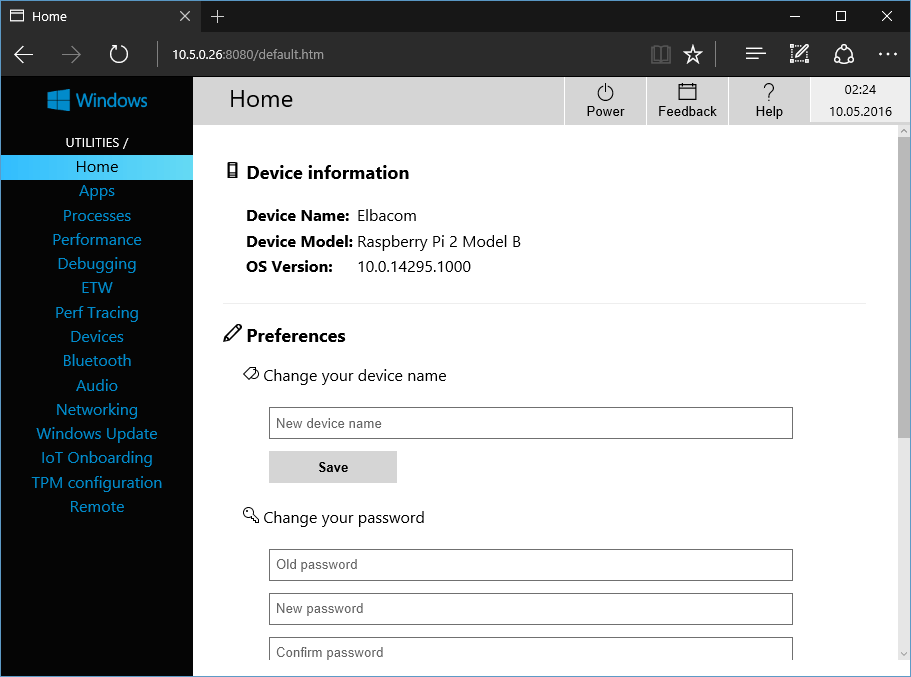
Menedżer aplikacji
W tej sekcji można skonfigurować aplikacje. Możesz zmienić domyślną aplikację GUI i możesz zainstalować wszystkie aplikacje, po prostu przeglądając pliki AppX, aby zainstalować je na urządzeniu. Można również odinstalować aplikacje, które nie są już potrzebne na urządzeniu.
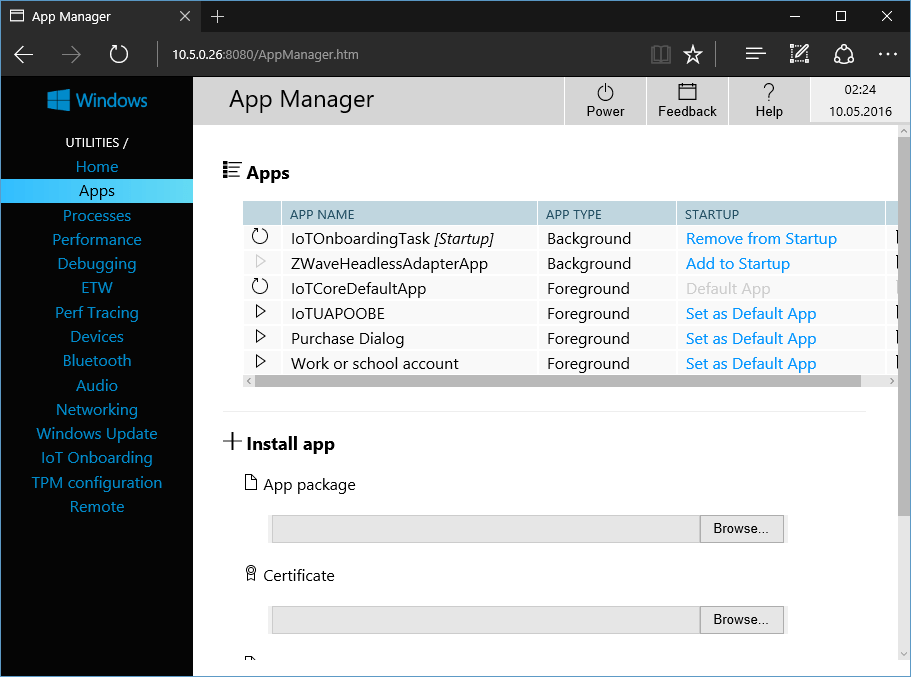
Wydajność
Ten punkt zapewnia doskonały przegląd wykorzystania urządzenia. Pokazuje wykres procesora i pamięci RAM. Możesz także zobaczyć, ile pamięci jest zainstalowane i używane. Widoczny jest również wykres wykorzystania GPU, jeśli urządzenie go obsługuje, i można spojrzeć na I / O urządzenia.
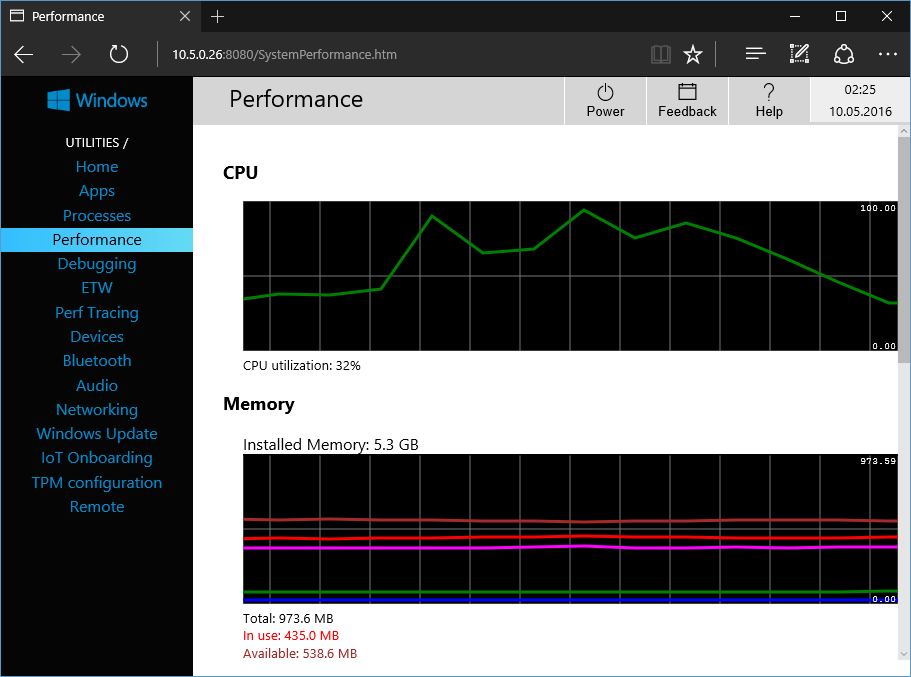
Device Manager
There is also a simplified Device Manager as on a normal Windows 10 running device. You can update drivers in there and export a list of all devices into a file.
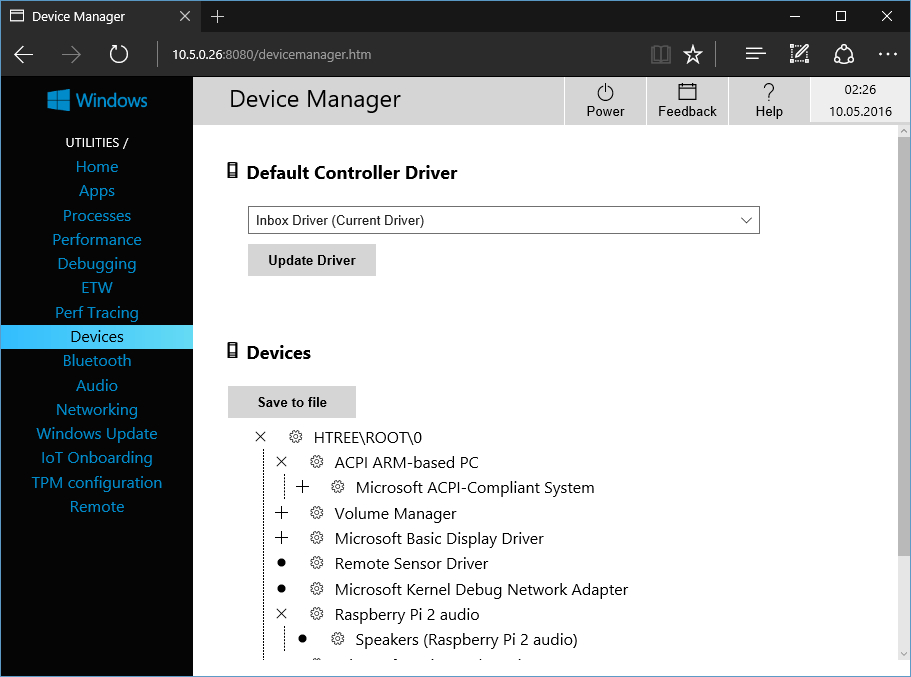
Windows Update
Urządzenia z systemem Windows 10 IoT Core automatycznie wyszukują nowe aktualizacje.
Ta strona konfiguracji zawiera listę wszystkich dostępnych aktualizacji systemu Windows i wyświetla pewne informacje podczas postępu instalacji.
Jeśli urządzenie zaplanowało instalację aktualizacji, możesz również rozpocząć proces natychmiast tutaj.
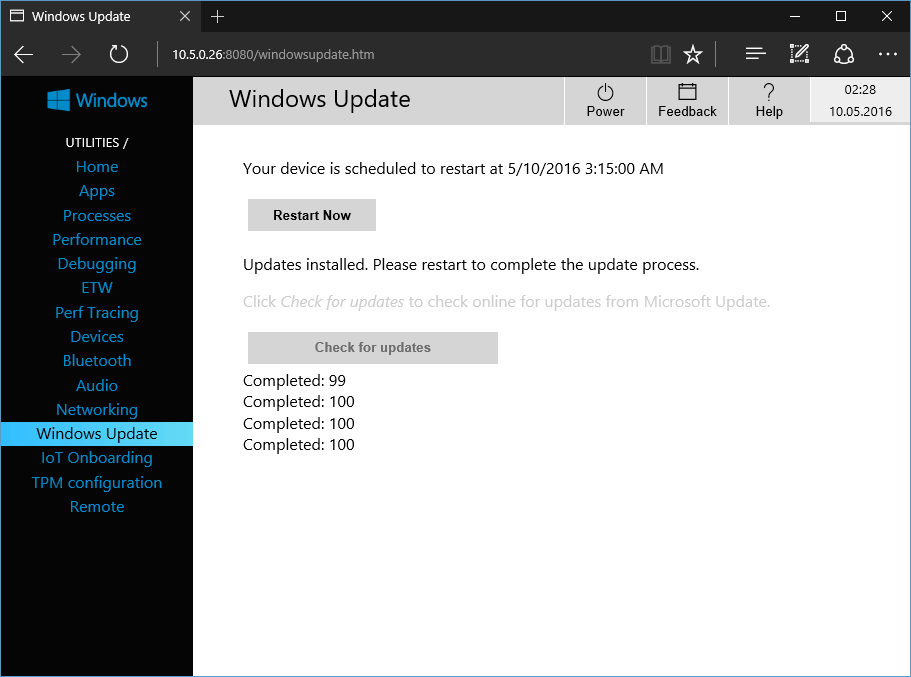
Microsoft stale ulepsza interfejs sieciowy w systemie Windows 10 IoT Core, aby umożliwić łatwiejszą konfigurację urządzenia. Najnowsza wersja może już zawierać więcej niż pokazano tutaj!
Instalacja / wdrażanie obrazów
Przygotowanie do instalacji
Instalacja
Aby rozpocząć instalację, należy uruchomić IoT Core Dashboard i wybrać "Install". Następnie wystarczy wybrać typ urządzenia i kartę microSD i nacisnąć przycisk "Zainstaluj". Po wykonaniu tej czynności plik o nazwie "Flash.ffu" zostanie pobrany automatycznie. Ten plik .ffu jest podobny do pliku .wim, ale zawiera zawartość pełnego dysku z systemem Core. Różnica między plikiem .wim a .ffu polega na tym, że plik .ffu zawiera również pełne partycje dysku, a nie tylko pliki.
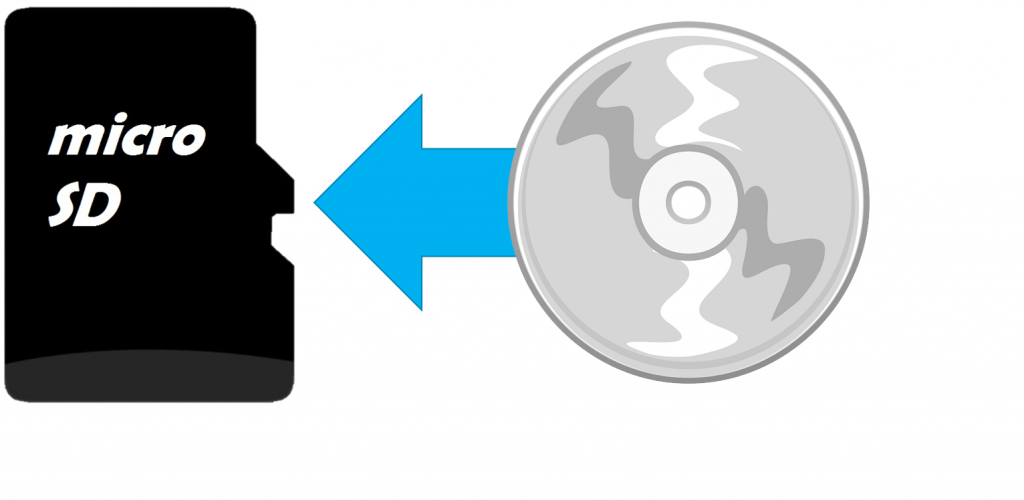
Teraz narzędzie sflashuje obraz na karcie microSD. Po zakończeniu tego procesu można podłączyć płytę i uruchomić ją.
Pierwsze uruchomienie zajmie około dwóch minut. Następnie zobaczysz domyślną aplikację Windows 10 IoT Core zamiast klasycznej powłoki pulpitu.
Ta domyślna aplikacja pokazuje niektóre szczegóły dotyczące urządzenia, takie jak nazwa, adres IP lub sposób połączenia z siecią. Możesz skonfigurować takie rzeczy jak język, bluetooth lub ustawienia sieciowe.
Kliknij tutaj, aby uzyskać bardzo szczegółowy przewodnik, który pokazuje, jak utworzyć podstawowy obraz, dodać aplikację do obrazu, dodać plik i ustawienia rejestru do obrazu, dodać ustawienia sieci i innych pakietów udostępniania do obrazu, dodać sterownik do obrazu, zbudować obraz detaliczny, utworzyć własny pakiet obsługi płyty, zaktualizować aplikacje.
Porównanie: Windows IoT Core vs Windows IoT Core Pro
Przyjrzyjmy się bliżej dwóm różnym wersjom systemu Windows 10 IoT Core. Dostępne są dwie różne wersje: Normalna wersja "Windows 10 IoT Core" i wersja "Windows 10 IoT Core Pro". Technicznie są one prawie takie same, ale ogólnie wersja Pro ma pewne zalety, które są bardzo ważne dla kanału embedded .
Windows 10 IoT Core
vs.
Windows 10 IoT Core Pro
Windows 10 IoT Core jest przeznaczony dla twórców (hobbystów). Oznacza to, że projekty komercyjne muszą być zarejestrowane. Muszą oni podpisać umowę z Microsoft. Umowa ta zawiera warunki licencyjne, które są podobne do naszych AT, a odpowiedzialność Microsoftu jest bardzo ograniczona.
ODPOWIEDZIALNOŚĆ

Windows 10 IoT Core Pro jest objęty umową licencyjną klienta (CLA).
W normalnej wersji należy zainstalować wszystkie aktualizacje, a urządzenia mogą się aktualizować w dowolnym momencie w terenie. Jest to duży problem, ponieważ jeśli aplikacja nie działa z nową aktualizacją, wszystkie urządzenia przestają działać i nie można dezaktywować aktualizacji.
AKTUALIZACJA WINDOWS
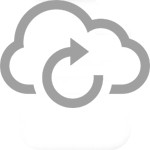
W wersji Pro dostępny jest Current Branch for Business. Oznacza to, że masz kontrolę nad aktualizacjami. Możesz odroczyć je na co najmniej 4 miesiące i przetestować aktualizacje przed zaktualizowaniem wszystkich urządzeń. Istnieje również możliwość ich całkowitej dezaktywacji.
W przypadku normalnej wersji nie otrzymujesz żadnych COA i musisz podpisać umowę na komercyjne wykorzystanie dla Microsoft.
NAKLEJKA LICENCYJNA
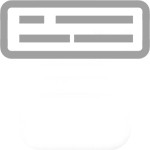
W przypadku wersji Pro można uiścić niewielką opłatę, aby otrzymać etykietę śledzenia.
